ChatGPT プラグインのインストール方法と使用方法 [ガイド]
公開: 2023-04-01ChatGPT はすでに強力なツールであり、コンテンツ、エッセイ、コード、メールなどの作成に使用されています。 ChatGPT にプラグイン サポートを追加するという最近の発表により、ChatGPT はさらに強力になります。 Fireship が共有した ChatGPT プラグインを説明するビデオ (YouTube で入手可能) では、「次世代アプリ ストアの誕生」についても言及されています。 プラグインの概念は新しいものではありません。 この概念は、WordPress や Adobe などの他の一般的なソフトウェアでも見られます。
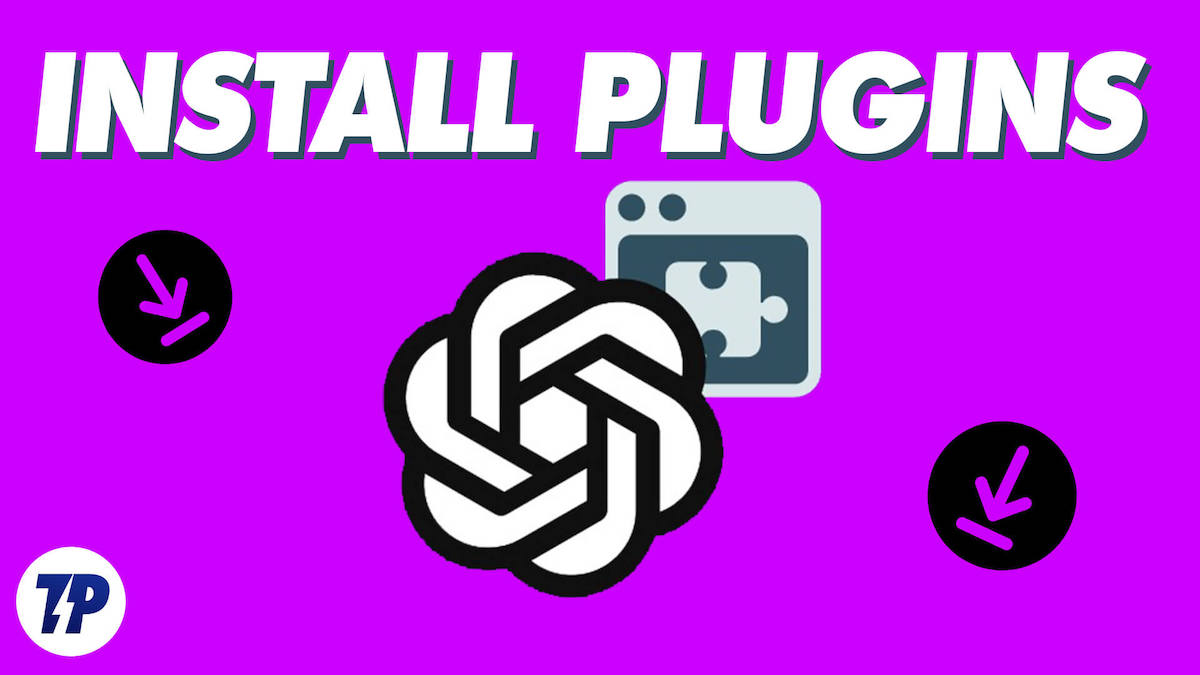
ChatGPT の機能をプラグインで拡張したい場合は、このガイドで ChatGPT でプラグインを使用する方法を紹介します。 手順に進む前に、プラグインとは何か、プラグインが ChatGPT の機能をどのように強化するかについて簡単に説明します。
目次
ChatGPT のプラグインとは?
プラグインは、ソフトウェアの特定のアプリケーションの機能を拡張します。 基本的に、これらのプラグインまたはアドオンにより、アプリのソフトウェアはその機能を元の設計を超えて拡張できます。
ChatGPT のプラグインに関して言えば、ChatGPT プラグインはインターネットを閲覧し、最新情報にアクセスして、他の Web サイトやアプリケーションとやり取りします。
たとえば、ChatGPT に最高のレシピを表示し、Instacart を介してオンラインで注文するように指示した場合、ChatGPT はプラグインを使用して最新のレシピを検索し、ユーザーの介入なしで Instacart から即座に注文できます。または、ChatGPT にドキュメントを作成させたい場合それをGmailで送信すると、それを行うことができます。 可能性は無限大。
ChatGPT のプラグインの初期サポートを実装しました。 プラグインは、安全性をコア原則とする言語モデル専用に設計されたツールであり、ChatGPT が最新情報にアクセスしたり、計算を実行したり、サードパーティ サービスを使用したりするのに役立ちます
ChatGPT プラグインの使用方法
現在、プラグインは少数のユーザーと開発者のみが利用できます。 これは、これらのプラグインの誤用を制限するために会社が取ったセキュリティ対策の一部です. 順番待ちリストに参加して、プラグインにアクセスできます。
関連記事: ChatGPT 機能を強化するための 15 の ChatGPT Chrome 拡張機能
ChatGPT プラグインの待機リストに参加する方法
- PC でお気に入りのブラウザーを開き、URL に移動します: https://openai.com/waitlist/plugins
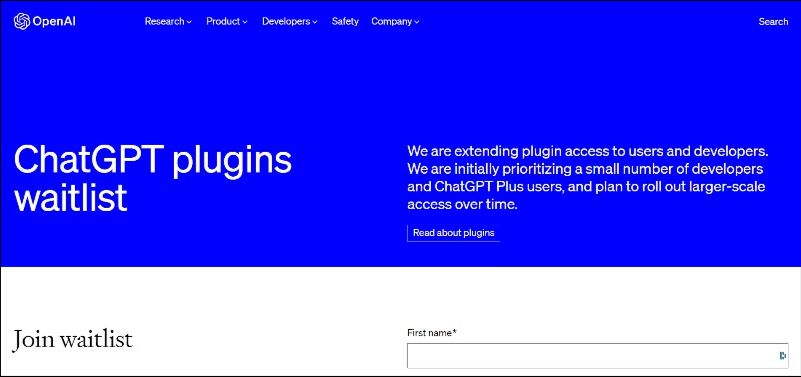
- [待機リストに参加] セクションが見つかるまで下にスクロールします。 このセクションの下にフォームがあります。
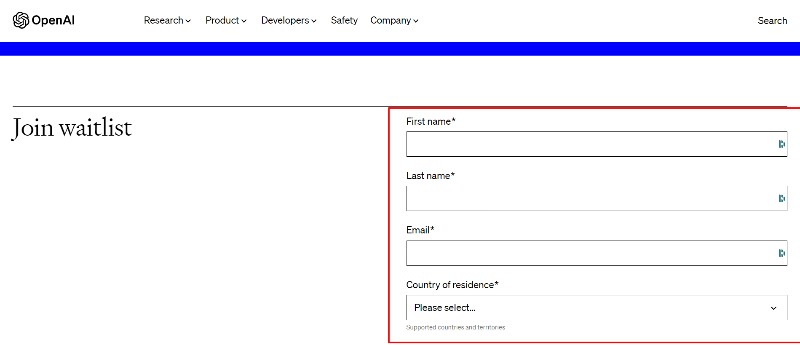
- フォームに必要なフィールドを入力し、ChatGPT でプラグインを使用する理由を選択します。 次に、「ウェイティングリストに参加」ボタンをクリックして、ウェイティングリストへの登録を完了します。
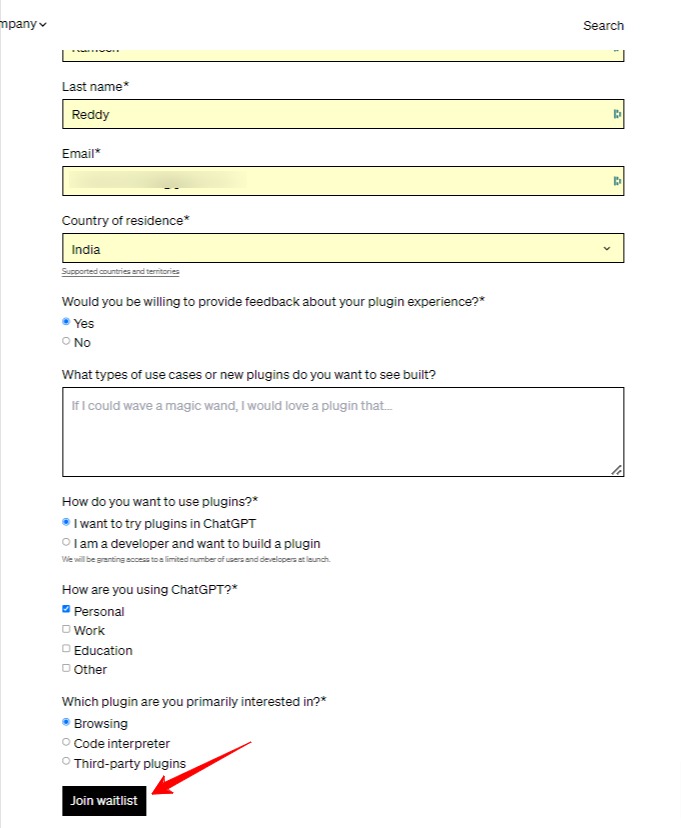

ChatGPT にプラグインをインストールする
ChatGPT プラグイン機能にアクセスすると、プラグイン ストアから簡単にプラグインを追加できます。 ChatGPT プラグインを追加するには:
- ブラウザを開いて、chat.openai.com と入力し、ChatGPT にアクセスします。 上部のドロップダウン メニューをクリックして、モデルを選択します。 新しいプラグイン オプションが表示されます。 次に、プラグインをクリックします。 プラグインが追加されていない場合は、右側の [プラグイン] ドロップダウン メニューをクリックします。 新しいプラグイン ストアが表示されます。 次に、プラグイン ストアをクリックします。
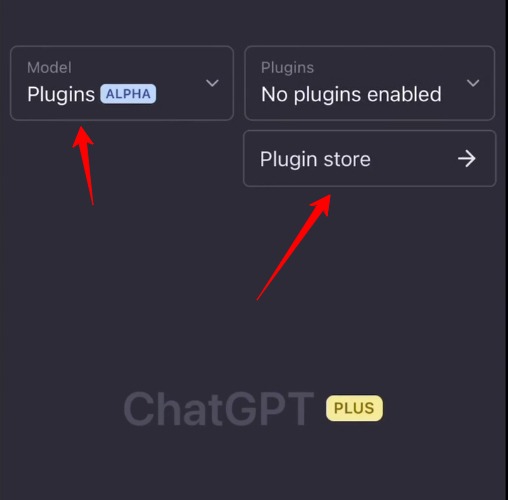
- これで、必要なプラグインのリストが表示されます。 [Install] ボタンをクリックして、プラグインをインストールできます。 一度に複数のプラグインをインストールできます。
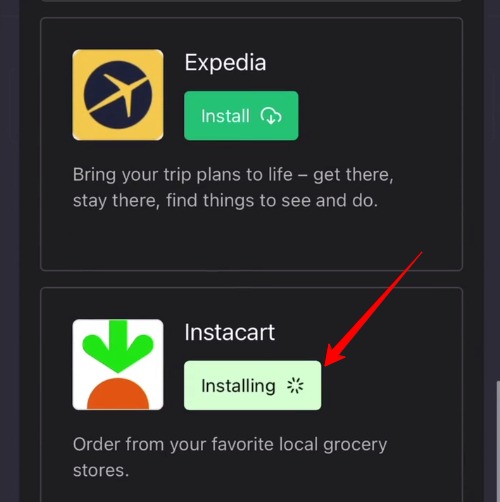
- インストール後、「プラグイン」の下にプラグインのロゴが表示されます。 これは、プラグインが正常に追加されたことを意味します。
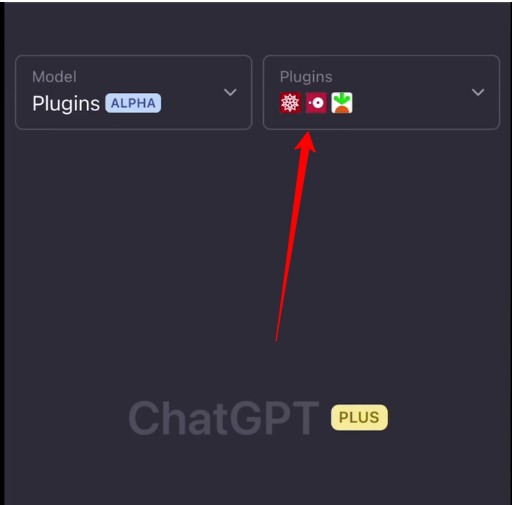
クエリを追加
プラグインを正常にインストールした後、クエリ画面に戻ってクエリを入力しないでください。 インストールされているプラグインに応じて、ChatGPT はプラグインに接続し、必要な情報を要求します。 インストールされているプラグインの名前を指定して、より良い結果を得ることができます (例: WolframAlpha でレシピのカロリーを計算します)。 プラグインに関するクエリを入力する前に、プラグインをインストールする必要があることに注意してください。
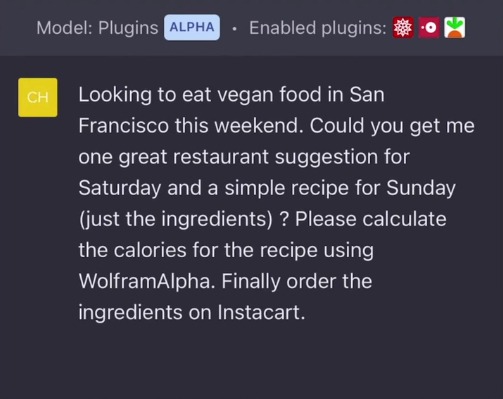
結果を得る
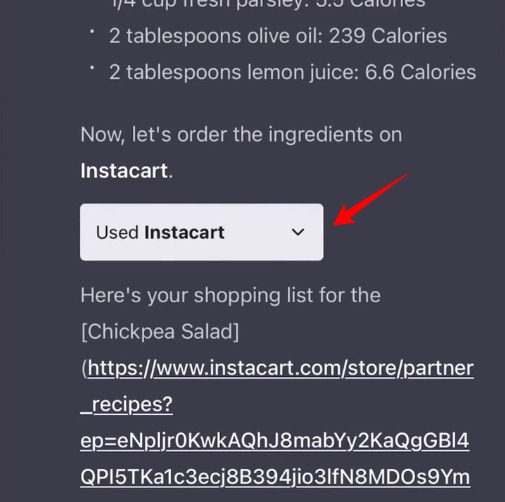
クエリに基づいて、ChatGPT が応答します。 これは、Instacart からの食料品の注文や、Gmail 経由での外部メールの送信などです。 執筆時点で、ChatGPT には、Expedia、OpenTable、Kayak、Klarna Shopping、Zapier などの外部サイト用の 11 のプラグインと、ブラウジング用とコード解釈用の 2 つの OpenAI 独自のプラグインが含まれています。
関連記事: チャット GPT が機能しない問題を修正する 10 の簡単な方法
プラグインで ChatGPT を最大限に活用する
ChatGPT へのプラグインの追加の発表は、誰もがその可能性に興奮していたため、ユーザーの間で興奮を引き起こしました. まもなく、チャット ウィンドウを離れることなくほとんどのタスクを実行できるようになります。 私たちのガイドがお役に立てば幸いです。 ご不明な点がございましたら、以下のコメント欄でお気軽にお問い合わせください。 喜んでご案内いたします。
ChatGPT プラグインに関する FAQ
ChatGPT に追加されたプラグインの一覧を表示する方法
ChatGPT に追加されたプラグインのリストを表示するには、ChatGPT を開き、上記のモデルを選択します。 ドロップダウン メニューからプラグインを選択します。 次に、右側のプラグインをクリックします。 ChatGPT アカウントに追加されたすべてのプラグインのリストが表示されます。 プロンプトページでプラグインを確認することもできます。 上部の有効なプラグインをクリックして、追加または有効化されたプラグインのリストを表示できます。
プラグインを使用するときに ChatGPT を安全に保つにはどうすればよいですか?
デフォルトでは、ChatGPT プラグインは検証済みと未検証のカテゴリに分類されます。 ChatGPT をより安全にするために、検証済みのカテゴリのプラグインのみをインストールしてください。
ChatGPT プラグインはどのように機能しますか?
ChatGPT プラグインを使用すると、ユーザーはプラグイン開発者によって定義された情報を取得できます。 ユーザーのプロンプトに応じて、ChatGPT は関連性に応じて、OpenAI によってトレーニングされたデータまたはインストールされたプラグインのいずれかを使用します。 ユーザーがプラグインを有効にすると、ChatGPT はクエリに基づいて適切に応答するかどうかを決定します。 プラグインがユーザーの質問に答えるのに役立つと「考える」場合、プラグインはアクセスされます。
